
品牌型号:联想GeekPro 2020
系统:win10 1909 64位企业版
部分用户可能电脑型号不一样,但系统版本一致都适合该方法。
win10自动关机设置呢?下面与大家分享一下win10系统电脑怎么自动关机设置。
1、鼠标右键单击此电脑,选择属性,进入页面
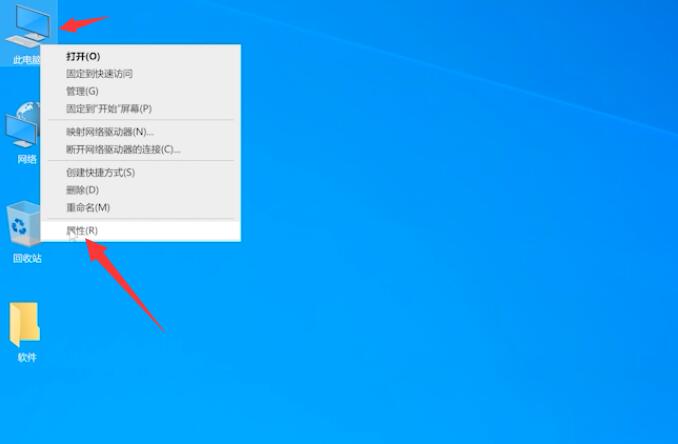
2、单击控制面板主页,将查看方式更改为大图标
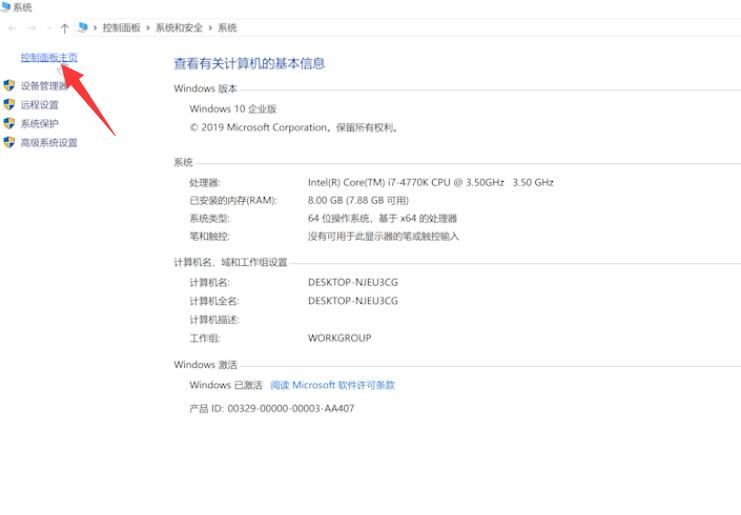
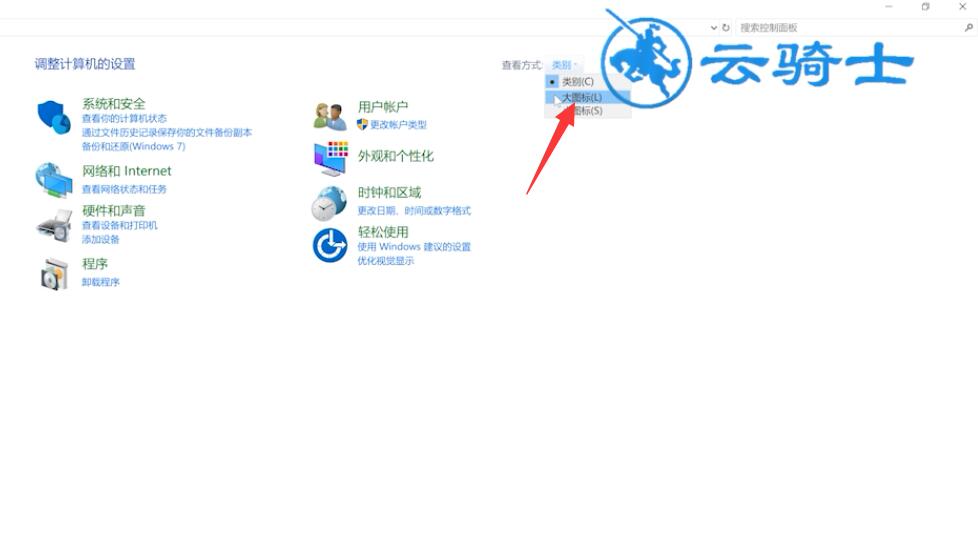
3、选择管理工具,双击任务计划程序,单击左上方的操作,选择创建基本任务
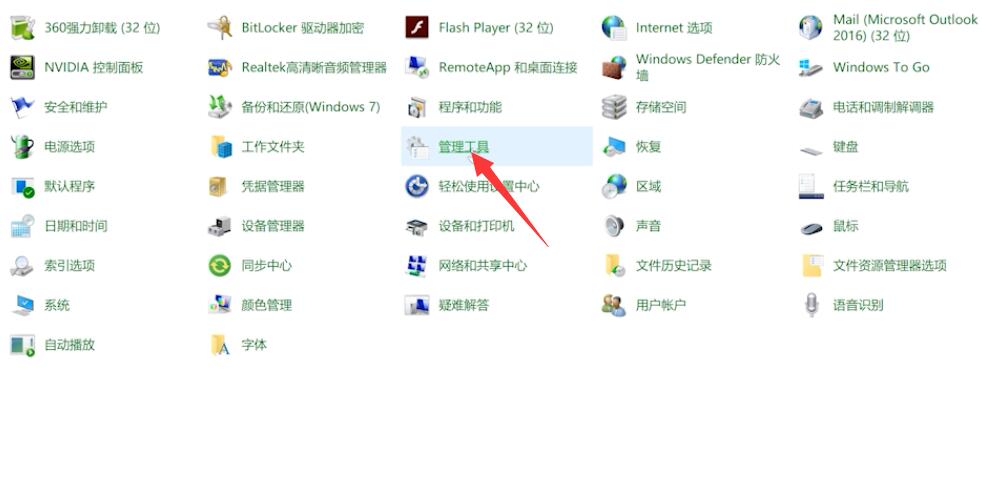
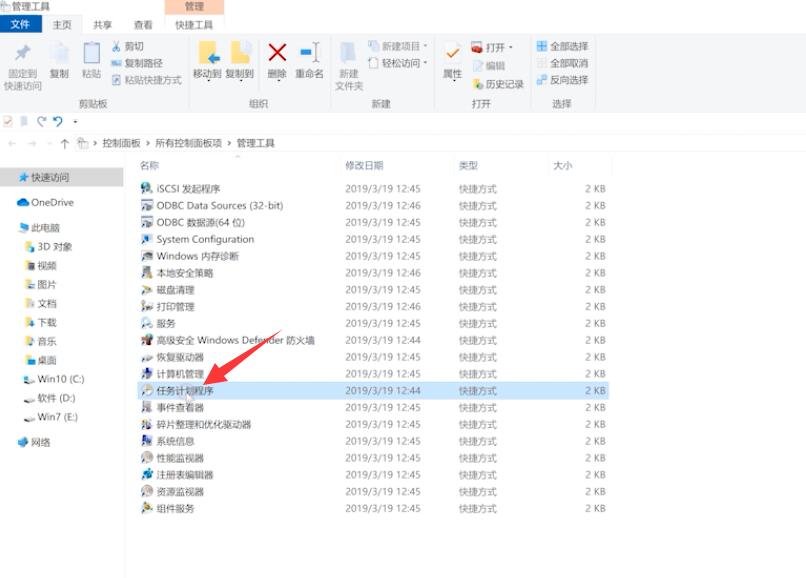
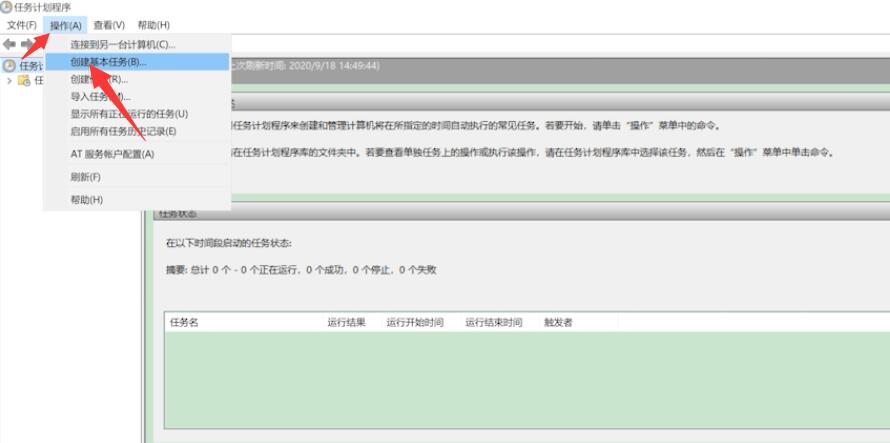
4、在创建基本任务页面输入名称和描述,点击下一步
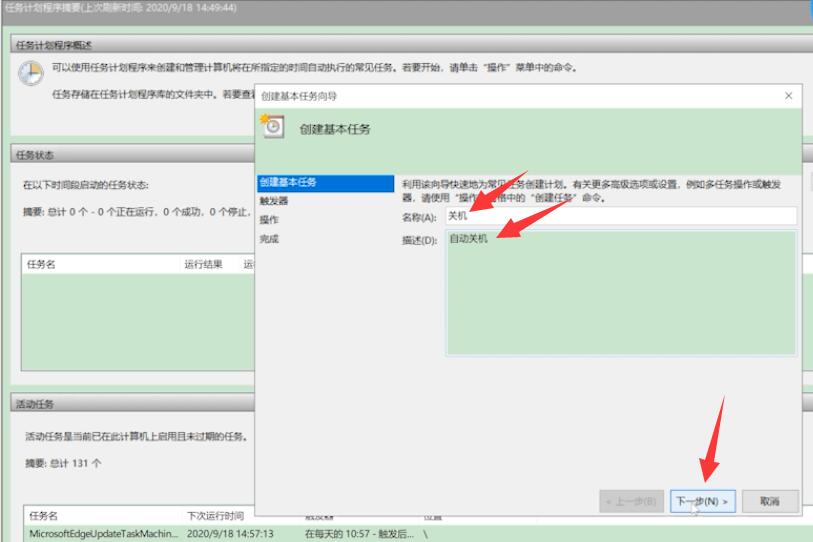
5、在希望该任务何时开始页面选择关机时间点,点击下一步
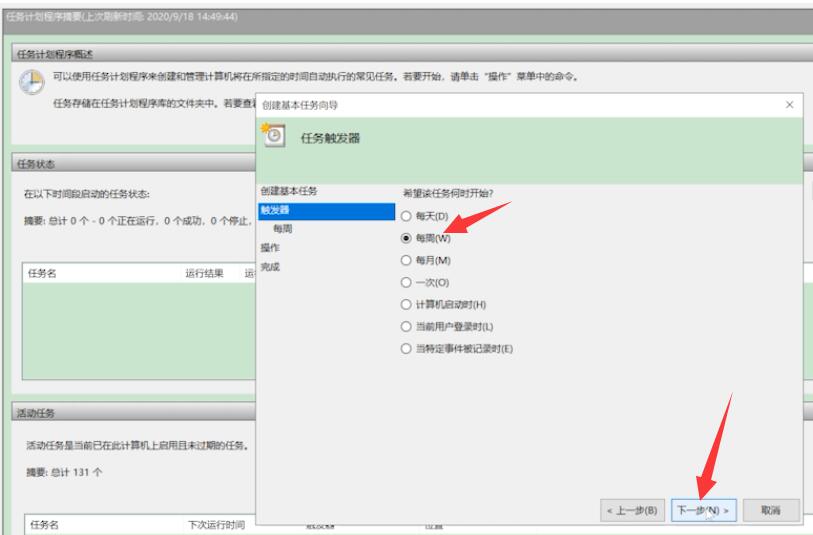
6、设置开始时间,每隔次数,点击下一步,选择启动程序,点击下一步
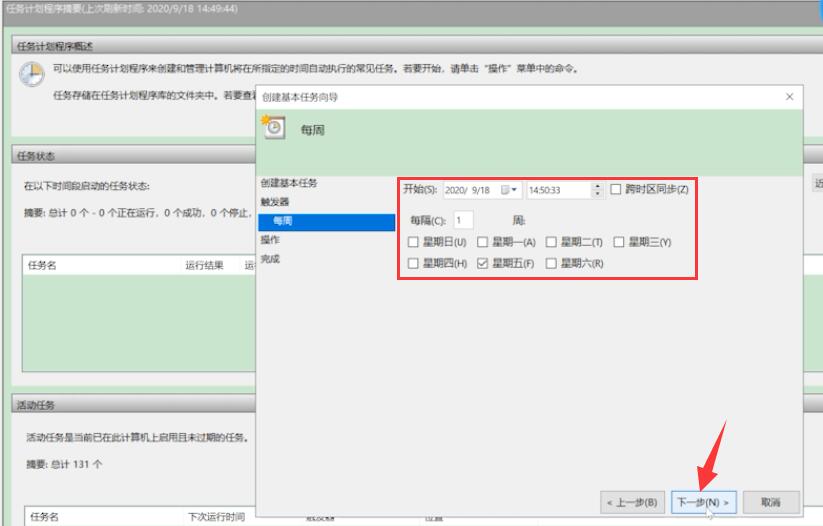
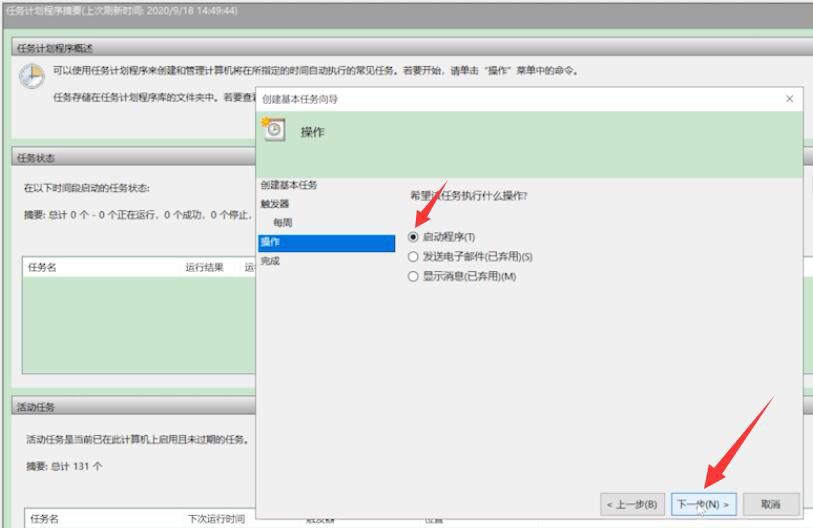
7、在程序或脚本中选择关机程序,在添加参数中输入-s,点击下一步,确认无误后点击完成即可
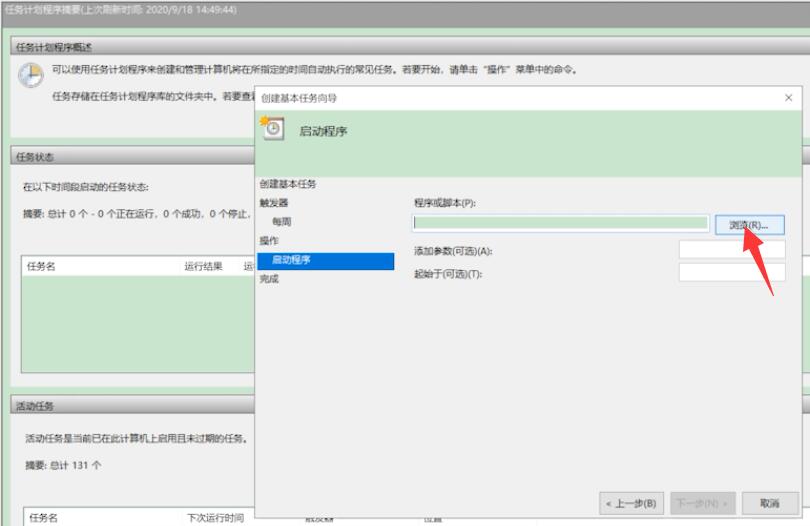
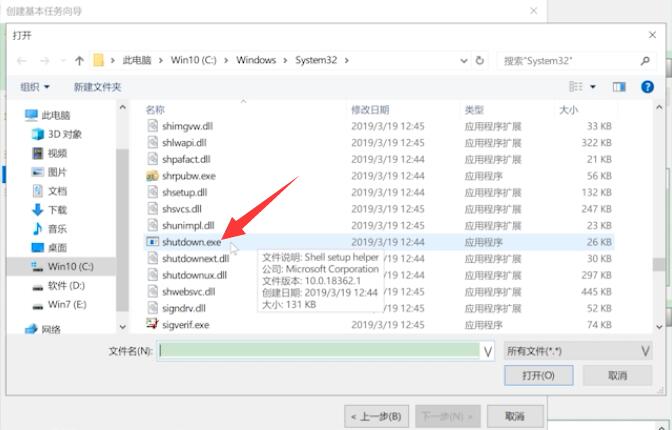
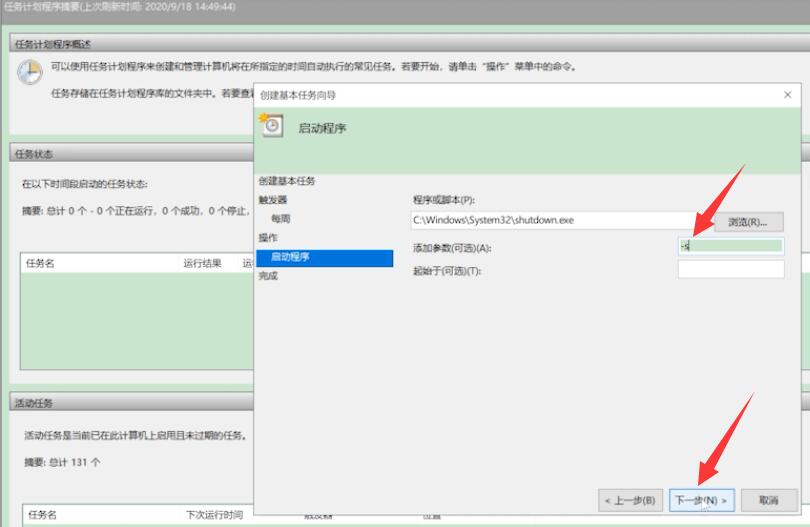
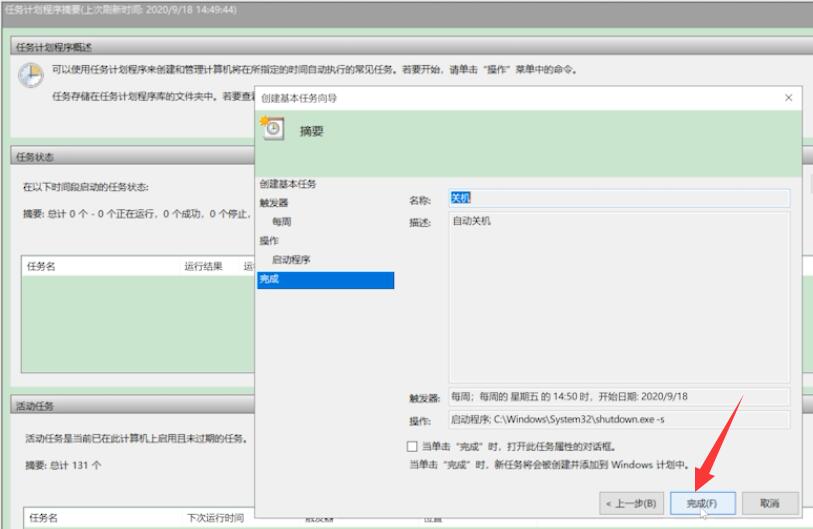
以上就是台式电脑win10自动关机设置的内容了,希望对大家有所帮助。